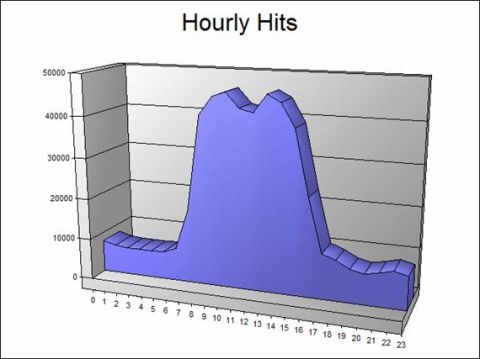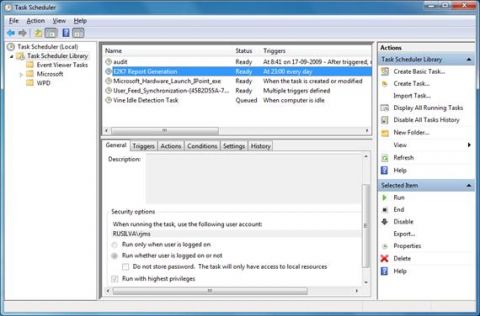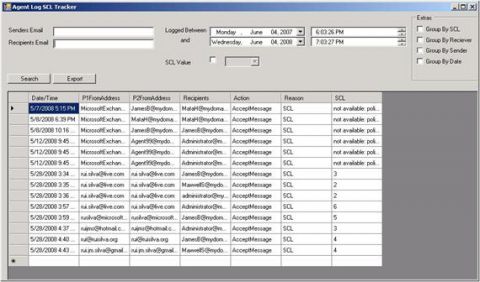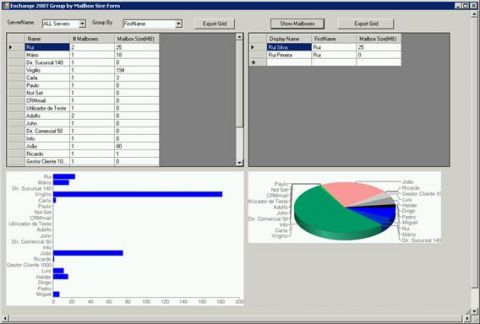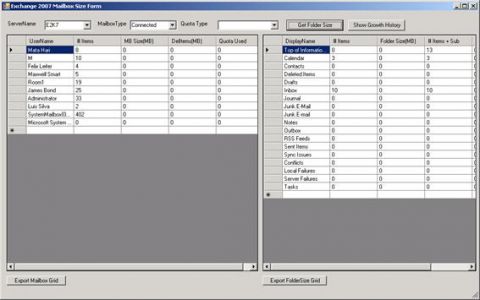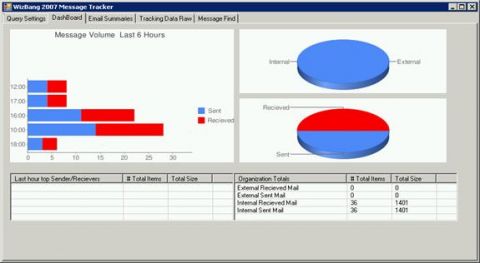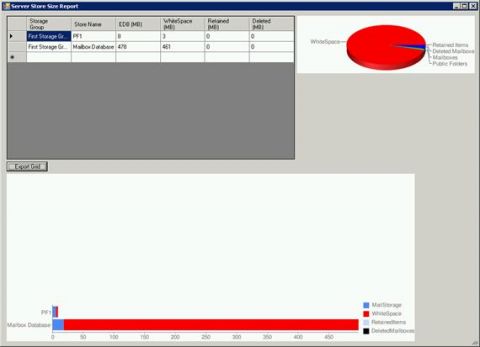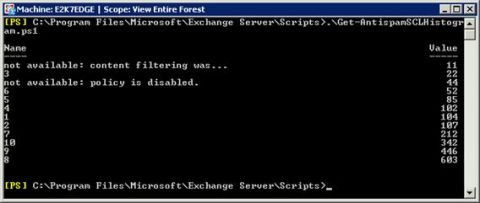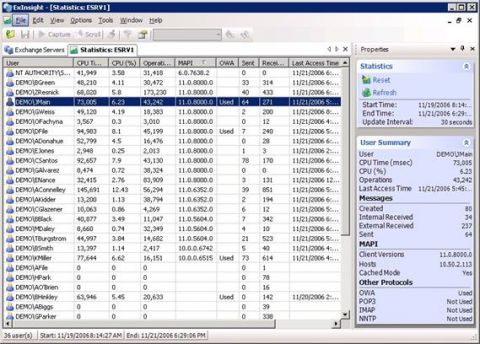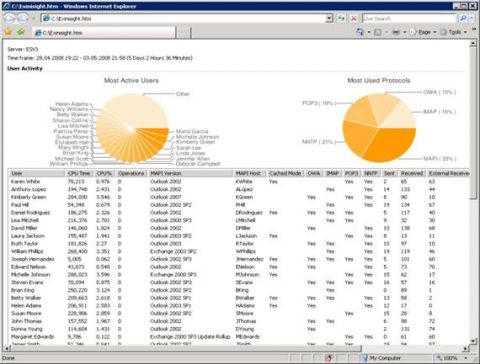Рассмотрев программу Log Parser, мы теперь рассмотрим другие инструменты, которые доступны в интернете бесплатно и способны создавать графические отчеты для Exchange. Но прежде есть пара моментов, которые бы я хотел обсудить относительно использования Log Parser:
Несколько серверовДо настоящего времени мы предполагали, что все журналы, используемые утилитой Log Parser, генерировались одним сервером. Однако в производственной среде вполне вероятно, что дело будет обстоять иначе, поскольку в большинстве компаний используется несколько серверов по причинам постоянной доступности и компенсации нагрузки. Итак вопрос заключается в следующем: как собирать и объединять информацию из нескольких журналов? Есть пара различных способов сделать это, например:
Я покажу вам, как справиться с этой задачей, используя последний вариант: многошаговый файл командного сценария Log Parser. Давайте используем последний график, созданный нами из журналов IIS, тот график, который показывает активность OWA в течение дня. Предположим, у нас есть два сервера Exchange CAS, SERVER01 и SERVER02. Запрос утилиты Log Parser на извлечение этой информации с обоих серверов будет выглядеть примерно так: Примечание:Первые две команды Log Parser извлекают данные в TSV (Tab Separated Values) файл. Затем мы используем полученный файл, AggregateOWA.log, для создания диаграммы (рисунок 24) в последнем шаге. Первая команда Log Parser записывает AggregateOWA.log файл в режиме перезаписи (-filemode:1), гарантируя, таким образом, что все предыдущие объединения были перезаписаны. Вторая команда использует режим добавления (-filemode:0), чтобы все прежде созданные данные сохранились.
Рисунок 25: Комбинированное использование OWA Как вы видите, не трудно собирать и объединять данные с различных серверов. Возможно, вам придется немного изменить предыдущие запросы Log Parser, но, думаю, что у вас есть все необходимые технические навыки для этого! Планирование задачВ зависимости от количества журналов, которые будут анализироваться, процесс запроса может занимать довольно много времени. Более того, список генерируемых отчетов может быть довольно длинным. Так как же автоматизировать процесс выполнения команд Log Parser? Ответ прост: планировщик задач Windows Task Scheduler. Начните с создания пакетных файлов со всеми необходимыми отдельными отчетами, затем создайте новый файл, который будет инициировать запуск каждого отчета. Инициирующий пакетный файл будет выглядеть примерно так: Для ежедневного создания графических отчетов нужно лишь запланировать выполнение предыдущего пакетного файла каждый вечер (рисунок 26).
Рисунок 26: Планировщик задач В качестве варианта вы можете даже объединить все отчеты в страницу HTML, опубликованную в вашей локальной интрасети, используя свой любимый язык написания командных сценариев. Я не буду расписывать необходимый код, поскольку это не входит в пределы данной статьи, но думаю, для вас это не составит большого труда. Отличные командные сценарии для создания графических отчетов от ГленаГлен Скейлз является Exchange Server MVP, который тратит большую часть своего свободного времени на написание кода (в основном в PowerShell) для использования в Microsoft Exchange. Одним из моих любимых сценариев является Exchange 2007 Content Agent Log Message Tracker Gui, который позволяет вам с легкостью находить любые сообщения, проходившие через обработку агентом фильтрации содержимого. Хотя журналами агента антиспама можно управлять из PowerShell, как мы увидим позже, для тех из вас, кто не любит работу с командной строкой, сценарий Глена Скейлза может сделать жизнь проще. Вот, как выглядит этого графический интерфейс (рисунок 27):
Рисунок 27: Графический интерфейс Content Agent Log Message Tracker Если вы загрузите сценарий и сохраните его в "%ProgramFiles%\Microsoft\Exchange Server\Scripts\", вы сможете создать ярлык для запуска утилиты с помощью следующей команды: %windir%\system32\windowspowershell\v1.0\powershell.exe -PSConsoleFile "C:\Program Files\Microsoft\Exchange Server\bin\exshell.psc1" -command ". 'C:\Program Files\Microsoft\Exchange Server\Scripts\cagentTracker.ps1'" Однако замечательная работа Глена на этом не заканчивается. Взгляните на эти замечательные командные сценарии (описания взяты с блога Глена):
Рисунок 28: Mailbox Size Summary Reporting GUI
Рисунок 29: Mailbox Size GUI Рисунок 30: Message Tracking GUI
Рисунок 31: Exchange Server Store Size Report Как на счет PowerShell?Как на счет старой доброй утилиты PowerShell, вы можете спросить. Для начала скажу, что сервер Exchange включает предварительно созданные сценарии PowerShell (расположенные в %ProgramFiles%\Microsoft\Exchange Server\Scripts\ по умолчанию), которые могут создавать удобные для чтения результаты, используя журналы агентов. Вот список:
Поскольку PowerShell не поддерживает создание графических отчетов, есть некоторые бесплатные дополнения, доступные в интернете, как например, PowerBoots, Visifire или ZedGraph. Используя эти дополнения, можно создавать отличные диаграммы и отчеты, но я решил оставить эти примеры до следующего раза :) ExInsightВо время моего поиска определенных инструментов для создания графических отчетов для Exchange в интернете я обнаружил инструмент ExInsight for Microsoft Exchange, отличное ПО, разработанное компанией Bitrunes. ExInsight – это бесплатный инструмент ведения статистики и мониторинга, предоставляющий вам возможность просмотра в режиме реального времени параметров среды Exchange и внутреннюю работу MAPI, OWA, POP3, IMAP4, NNTP и других протоколов, позволяя вам оценивать использование ресурсов сервера Exchange отдельными пользователями. Основная консоль программы может показывать отличную статистическую панель инструментов, как показано на рисунке 33, но если вы хотите получить отчет с красивыми диаграммами (рисунок 34), то в окне Статистика (Statistics) выберите опцию Файл, а затем Сохранить как (Save As).
Рисунок 33: Статистика ExInsight
Рисунок 34: Отчет о статистике ExInsight ЗаключениеНадеюсь, к концу этого цикла вы не будете считать, что единственным способом создания хорошего графического отчета в Exchange Server 2007 является приобретение продукта стороннего производителя у партнеров компании Microsoft. Почти 20 Log Parser отчетов и некоторые бесплатные инструменты в интернете являются очень ценным дополнением набора инструментов каждого администратора почтовой системы. Поскольку в системе ведения логов Exchange Server 2010 не будет значительных изменений, я считаю, что большинство (или все) этих отчетов все еще будут работать на следующей версии почтового сервера от Microsoft. Дополнительные ссылки
Теги:
Exchange 2007.
Комментарии посетителей
Комментарии отключены. С вопросами по статьям обращайтесь в форум.
|
|